Gefeliciteerd, u heeft een SketchUp Subscription aangeschaft. En nu?
Lees verder en activeer uw SketchUp Subscription via onderstaande stappen! Of bekijk het filmpje.
A. Als u nog geen Trimble ID heeft
(of als u de licentie aankoopt op een andere Trimble ID dan de ID die u reeds heeft)
Als u al een Trimble ID heeft, ga direct door naar stap B.
Hoe weet ik of ik een Trimble ID heb?
-
Controleer de mail op het e-mailadres dat u opgaf voor uw Subscription;
U ontvangt een e-mail van Dit e-mailadres wordt beveiligd tegen spambots. JavaScript dient ingeschakeld te zijn om het te bekijken.,
met het onderwerp "Trimble Account Creation Notification”
-
In de e-mail klikt u op de knop Activate account
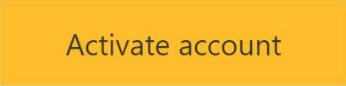 U wordt naar een website doorgestuurd
U wordt naar een website doorgestuurd
- Voer hier uw e-mailadres in en kies een wachtwoord
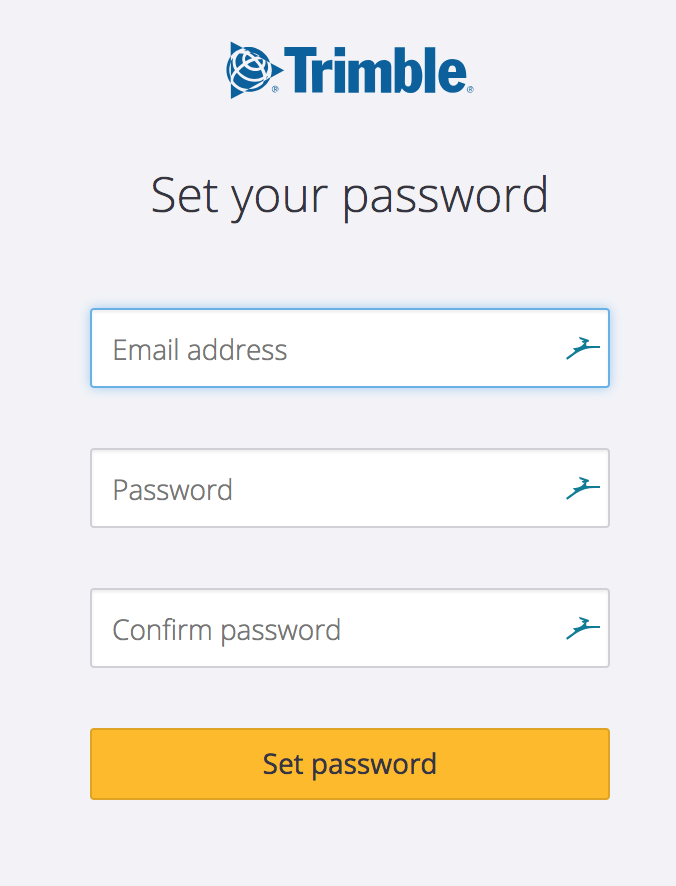 U heeft nu een actief Trimble ID account, ga verder met stap B.
U heeft nu een actief Trimble ID account, ga verder met stap B.
Wat als ik niet op de activatielink heb geklikt voordat de 72 uur voorbij waren?
B. Als u een actief Trimble ID heeft
Controleer de mail op het e-mailadres dat u opgaf voor uw Subscription;U ontvangt een e-mail van Dit e-mailadres wordt beveiligd tegen spambots. JavaScript dient ingeschakeld te zijn om het te bekijken. met het onderwerp “Your subscription for SketchUp Pro/Studio/..., annual termed contract is here”
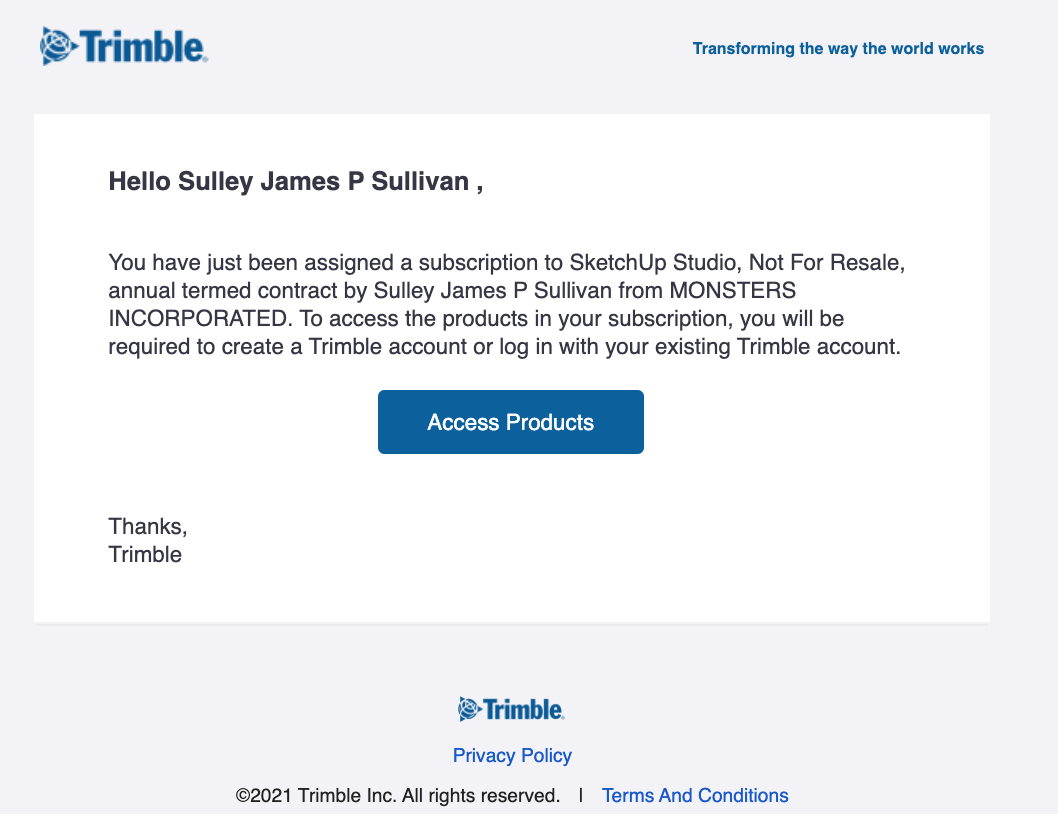 Controleer eventueel uw spam folder of ongewenste mail.
Controleer eventueel uw spam folder of ongewenste mail.Als u deze mail niet gehad heeft, is uw licentie nog niet toegewezen en moet u stap C volgen:
C. Wijs uw licentie toe
Als u maar één licentie heeft gekocht, kunt u deze stap overslaan, uw licentie is automatisch toegewezen.Ga direct door naar stap D.
Als u méér dan één licentie heeft gekocht, moet u deze stap altijd volgen.
-
Log in op uw Account Management Portal
LET OP: gebruik het e-mailadres waarop u de subscription heeft gekocht, om in te loggen!
LET OP: gebruik de gele knop van Trimble om in te loggen! Het kan zijn dat u eerder een Trimble ID hebt aangemaakt via uw Google Account of Apple ID, maar dat is niet het Trimble ID waaraan het lidmaatschap wordt gekoppeld. (Google heeft andere wachtwoordeisen en Apple kan een dummy-e-mailadres gebruiken als de optie ‘Hide my mail address’ is gebruikt)
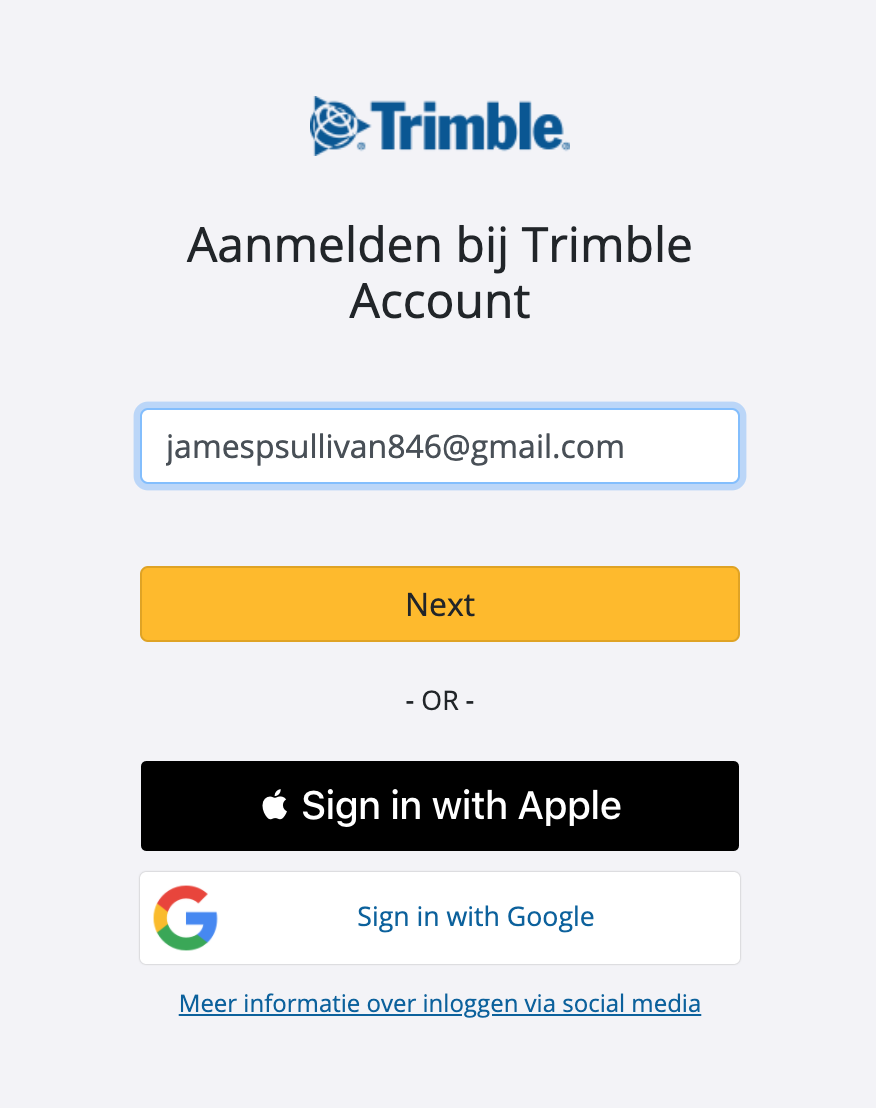
Kies het account waar bij staat ‘Purchased via….’
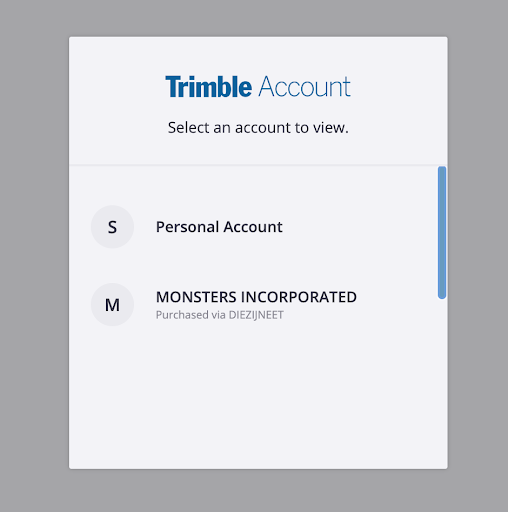
Eenmaal ingelogd, kunt u nog van account wisselen aan de linkerkant:
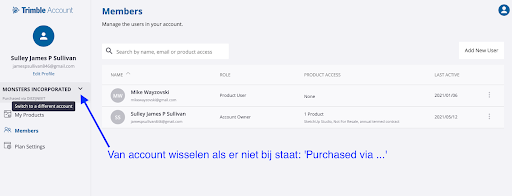
- Klik dan op de tab Members onder “Purchased via ……” (Naam van uw Reseller)
Check of hier het email adres erbij staat en of die toegang heeft (Product Access):
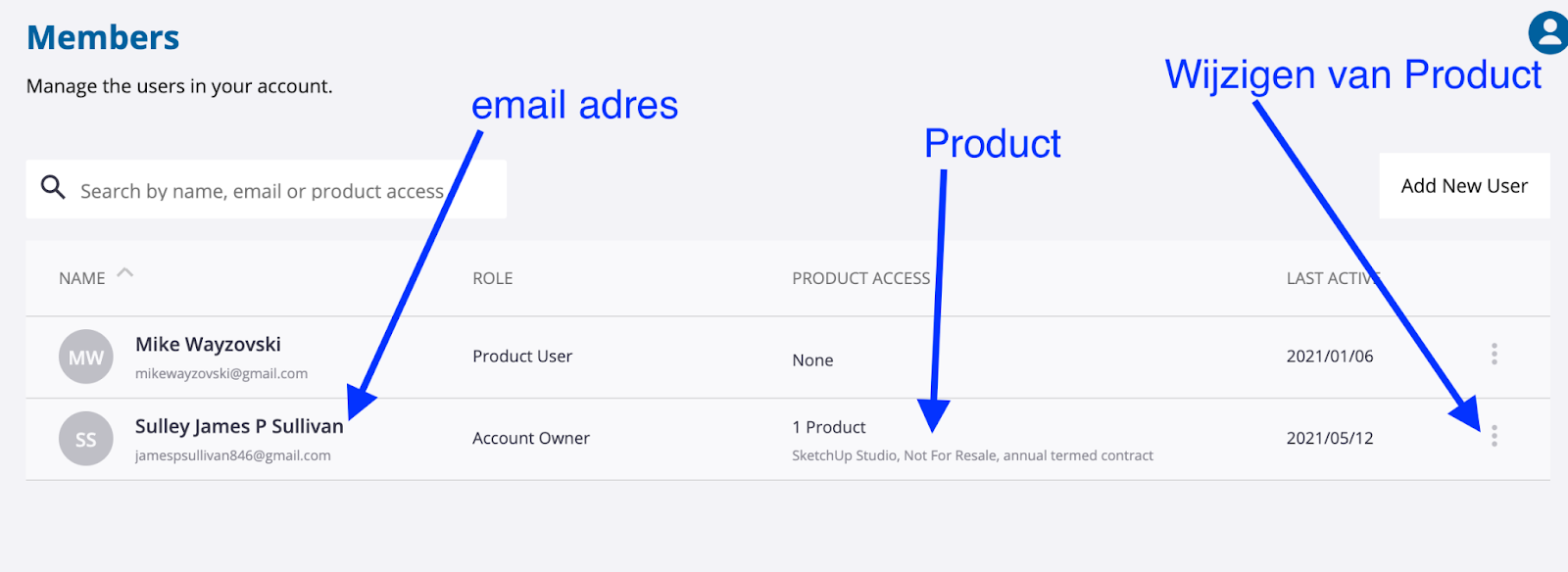
U kunt hier ook een ander e-mailadres toevoegen, voor als u bijvoorbeeld het huidige niet meer gebruikt. De portal biedt ook de mogelijkheid om meerdere Subscriptions te regelen voor als u die hebt. In dit voorbeeld hebben we Mike Wayzovski toegevoegd, maar zoals u ziet heeft die geen product van ons gekregen! In dit voorbeeld is de James de Account Owner en hij heeft ook toegang tot het product!
D. Download en installeer SketchUp
Als u SketchUp Pro 202x al geïnstalleerd heeft hoeft dit niet opnieuw, ga dan door naar stap E.
-
In dezelfde portal en ingelogd met het emailadres wat het product heeft (Product Access in de stap hiervoor) kunt u aan de linkerkant naar ‘My Products’ gaan:
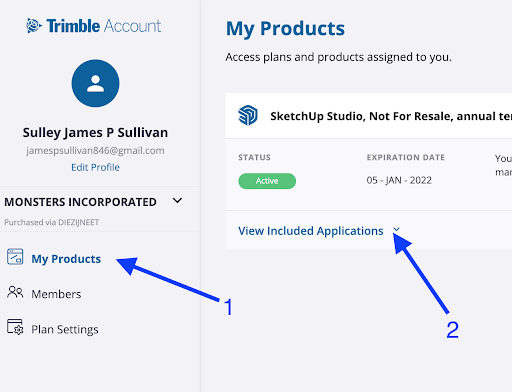
-
View included apps:
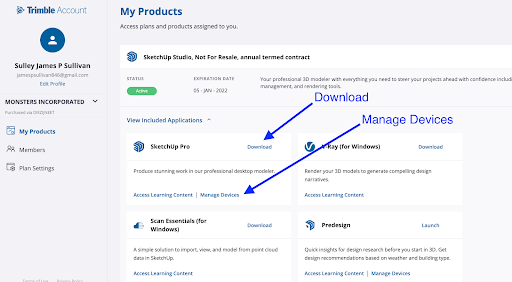
Kies de juiste versie voor uw systeem (Windows of Mac) Bij de knop ‘Manage Devices’ kunt u alle machines ‘de-autoriseren’ voor als u de melding krijgt dat er op te veel machines is geactiveerd.
E. Start SketchUp Pro en Log in met uw Trimble ID
SketchUp Pro opstarten op een Windows PC doet u door dubbel te klikken op de snelkoppeling die automatisch op uw bureaublad staat na het installeren van SketchUp Pro.
Op macOS start u SketchUp Pro door de programmamap “SketchUp 202x” op te zoeken in de map 'Apps' of via de ‘Launchpad. U kunt de iconen ook naar uw Dock slepen zodat u ze snel tot uw beschikking heeft.
Na het opstarten dient u in te loggen met het e-mailadres wat de juiste ‘Product Access’ heeft!
Hoe weet ik of ik al een Trimble ID heb?
U heeft een Trimble ID als u
- Kunt inloggen op het 3D Warehouse
- Kunt inloggen op het Extension Warehouse
- Gebruik maakt van SketchUp Free
- Gebruik maakt van Trimble Connect
- Een trial van SketchUp 202x aangevraagd heeft
Mijn activatielink is verlopen, wat nu?
In de activatie-e-mail staat dat u binnen 72 uur op de activatielink moet klikken. Heeft u te lang gewacht, dan kunt u echter nog steeds op de activatielink klikken... echter er gebeurt dan nét even iets anders. U vult (net als eerst) uw gegevens in, maar vervolgens zal de Trimble ID website vermelden dat uw link verlopen was.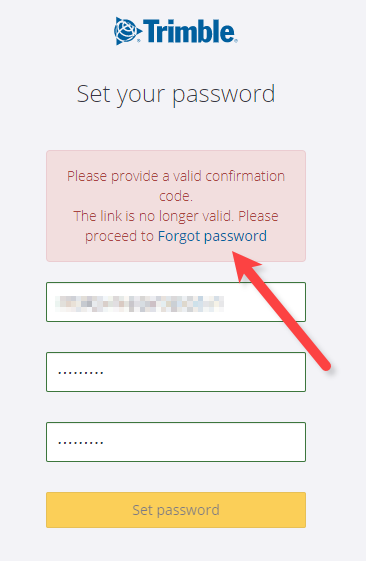
U moet hier op 'forgot password' klikken en uw e-mailadres nogmaals invullen. U krijgt dan een nieuwe activatie-e-mail.
Bekende fouten:
Nog Steeds in Trial:
Staat er in het welkomstscherm nog steeds een Trial periode? Log dan eerst uit, stop SketchUp en start weer op. Log dan weer in met uw Trimble ID.
Het Welkomstscherm zegt "Trial expired", maar ik heb een subscription!
Indien u niet meer via het Welkomstscherm naar uw Account Management Portal kunt volg dan de stappen vanaf Stap C.
Ik heb meerdere subscriptions, hoe verdeel ik die?
U kunt meerdere subscriptions inkopen, het e-mailadres waar u die aankoop op doet, wordt de Account owner. U kunt bij het ‘Members’ gedeelte ook meerdere gebruikers toevoegen en kiezen welke rol zij krijgen: Company Admin of Product user.
De Company Admin kan ook gebruikers toevoegen als die inlogt met zijn Trimble ID en het account kiest dat hem is toegewezen door de Account Owner. Toegevoegde gebruikers met de rol ‘Product user’ zien alleen hun product in de Account management portal, zodat die zelf SketchUp Pro kunnen downloaden of hun Devices moeten de-authoriseren. (Account owners en Company Admins kunnen dat niet voor hen doen.)
Tijdens het toevoegen van de gebruikers kunt u het product alvast toewijzen, of dit later doen of wijzigen:
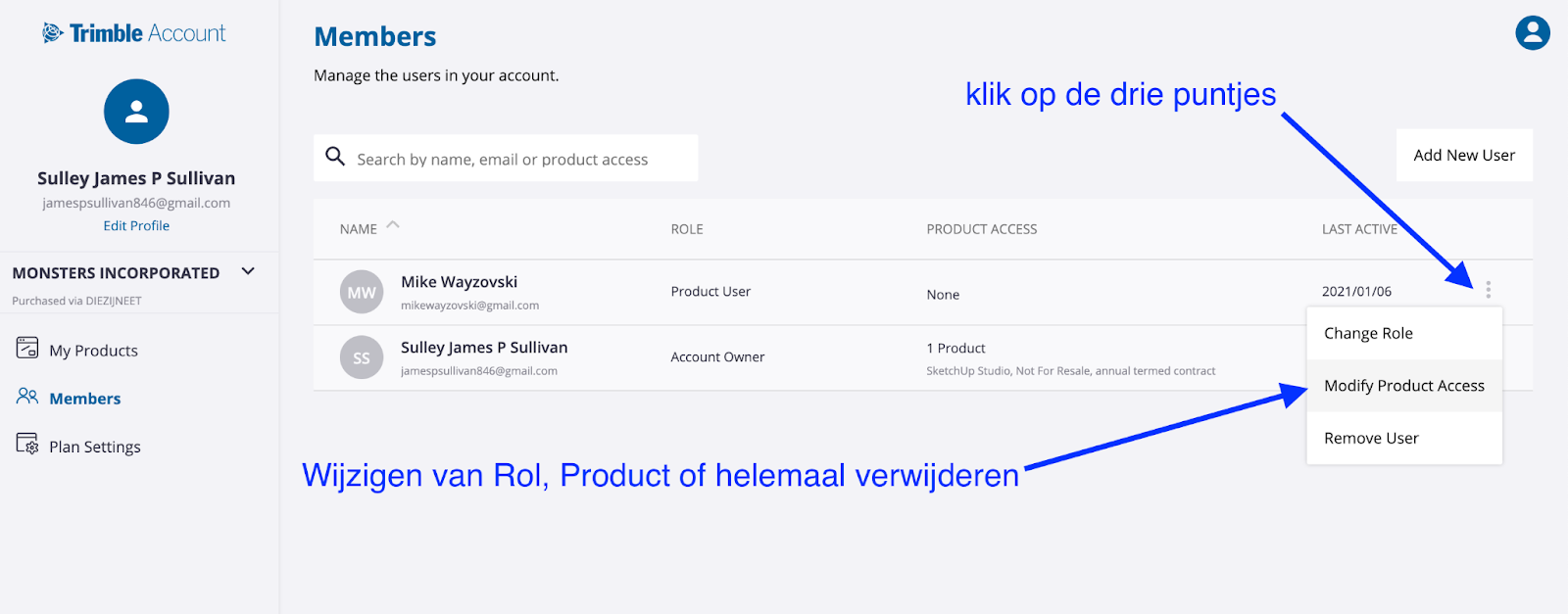
Let op: Een SketchUp Subscription is persoonlijk, dus op naam van de gebruiker. Indien het een nieuw Trimble ID is, dient deze nog te worden geactiveerd!
Beheren van uw SketchUp abonnement
U kunt een abonnement hebben voor SketchUp Pro en SketchUp Studio. Als u hebt betaald voor het abonnement is deze geldig voor de duur die vermeld staat op uw factuur. Meestal is dit een jaar.
Het checken van uw abonnement
- U kunt de status van uw abonnement controleren vanuit SketchUp. Om dit te doen moet u het volgende doen:
- Selecteer in het [Menu] Help > Manage License
- Selecteer het Subscription tabje, Zolang uw abonnement actief is wordt dit aangegeven in het venster. Daar wordt ook aangegeven wanneer het abonnement afloopt. (expires)
- Aanvullend wordt er nog meer informatie weergegeven via het knopje linksonder (Manage License)




